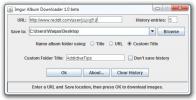احصل على إشعارات لاستخدام CPU عالي للعمليات في Windows 7
يمكن القول إن إظهار Windows Task Manager للتحقق من التطبيق الذي يستخدم المزيد من وحدة المعالجة المركزية أو موارد الذاكرة الرئيسية أمر شاق للغاية. يمكن للعديد من التطبيقات التي تتطلب مترجمين من جهات خارجية أو حتى مكتبات Microsoft .Net framework خنزير موارد النظام لأسفل ، مما تسبب في انتظار المستخدم حتى تعود الذاكرة ووحدة المعالجة المركزية إلى حالتها الطبيعية. ربما لاحظت وجود ذاكرة باهظة واستخدام CPU ، خاصةً مع تلك الأدوات المساعدة التي تحتاج إما إلى JRE (Java Runtime Environment) أو برنامج Adobe Air compiler للتشغيل. في مثل هذه الحالات ، يمكن للمرء أن يدرك فقط أن موارد وحدة المعالجة المركزية يتم استخدامها أكثر من المعتاد من خلال ملاحظة التأخيرات وسلوكيات النظام غير المنتظمة الأخرى.
إذا كنت تبحث عن أداة بسيطة للغاية يمكنها مساعدتك في التعامل مع مثل هذه المواقف ، منبه إعادة التحميل قد يكون ما تحتاجه. إنه تطبيق مفتوح المصدر تم تطويره فقط لتحديد عتبة استخدام وحدة المعالجة المركزية لجميع سلاسل العمليات قيد التشغيل ، بما في ذلك المستخدم وبدأ النظام في ذلك ، للتحقق من عمليات التطبيق / الخيط / النقابة التي تستخدم أكثر من الكمية المحددة من وحدة المعالجة المركزية.
عندما يتم تجاوز العتبة المحددة ، فسوف تخطر المستخدم على الفور بحالة وحدة المعالجة المركزية. بشكل اختياري ، يمكن تعيينه إما لفتح التطبيق لحل حالات الجمود يدويًا أو إغلاق التطبيق فورًا قبل حدوث أي كارثة.
كونه تطبيق علبة النظام ، يمكنك فتحه بسرعة وتعيين حد استخدام CPU. تعرض الواجهة الرئيسية معلومات استخدام وحدة المعالجة المركزية الحالية مع جميع سلاسل العمليات والتطبيقات قيد التشغيل. يمكنك تعيين تحذير لاستخدام تراكمي لوحدة المعالجة المركزية أو اختيار تطبيق من القائمة التي سيتم ملاحظتها.
من قسم التحذير ، حدد إما أكثر أو أقل من القائمة المنسدلة متبوعًا بتحديد نسبة استخدام وحدة المعالجة المركزية. قبل النقر فوق SET ، توجه إلى علامة التبويب Options لتخصيص الإشعار ورسالة التحذير.

في نافذة الخيارات ، قم بتعيين نوع الإعلام ورسالة التحذير. ضمن قسم تعيين التحذيرات تلقائيًا ، يمكنك الاختيار لا تفعل شيئا, إظهار التطبيق أو تطبيق وثيقة من عند بعد التحذير القائمة المنسدلة. الآن حدد أصوات النظام من الزاوية اليمنى السفلية ثم عد إلى علامة التبويب CPU وانقر فوق الزر SET لبدء مراقبة استخدام CPU.
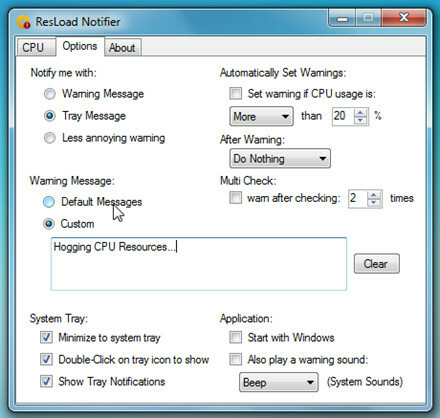

عندما يتم تجاوز العتبة ، سوف يخطرك ثم يقوم بتنفيذ أي إجراءات أخرى محددة.
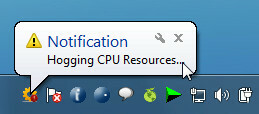
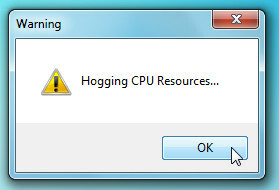
بشكل عام ، وجدنا أن ResLoad Notifier مفيد جدًا. نشعر أن المطور يحتاج إلى إضافة خيار للتحقق من استخدام الذاكرة أيضًا. يعمل على Windows XP و Windows Vista و Windows 7.
قم بتنزيل ResLoad Notifier
بحث
المشاركات الاخيرة
كيفية تعطيل الإبلاغ عن الأخطاء في Windows 7
إذا كنت أحد هؤلاء الأشخاص الذين يتضايقون في كل مرة ينبثق فيها مربع ...
كيفية منح تحكم Netflix الحصري للسماعات على Windows 10
تم إجراء تغيير صغير ، ولكن كبير في تحديث Windows 10 Fall Creators ،...
Imgur Album Downloader: تنزيل جميع الصور من ملف تعريف مستخدم Reddit
صورة استضافة الطاغوت ، Imgur ، تحظى بشعبية كبيرة بين مستخدمي الإنتر...